Какво е Spotify? Spotify е a цифрова музикална услуга което ви дава достъп до милиони безплатни песни. Той предлага две версии: безплатна версия, която идва с реклами, и премиум версия, която струва $9,99 на месец.
Spotify несъмнено е страхотна програма, но все още има различни причини, които ви карат да искате деинсталирайте го на вашия iMac/MacBook .
- Системни грешки се появи след инсталирането на Spotify;
- Случайно инсталирах приложението, но нямам нужда от него ;
- Spotify не може да възпроизвежда музика или продължава да се срива .
Не винаги е лесно да деинсталирате Spotify от iMac/MacBook. Някои потребители установиха, че просто плъзгане на приложението в кошчето няма да го изтрие напълно. Те искат да деинсталират напълно приложението, включително неговите файлове. Ако имате проблеми с деинсталирането на Spotify на Mac, ще намерите тези съвети за полезни.
Как ръчно да деинсталирате Spotify на Mac/MacBook
Стъпка 1. Излезте от Spotify
Някои потребители не могат да деинсталират приложението, защото то все още работи. Затова излезте от приложението, преди да изтриете: щракнете Отивам > Помощни програми > Монитор на активността , изберете процесите на Spotify и щракнете „Изход от процеса“. .
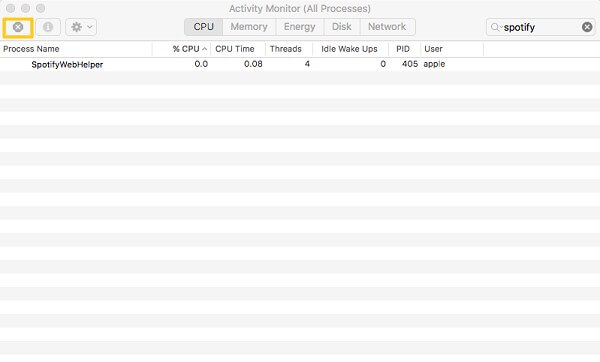
Стъпка 2. Изтрийте приложението Spotify
Отворете Търсач > Приложения папка, изберете Spotify и щракнете с десния бутон, за да изберете „Преместване в кошчето“. . Ако Spotify е изтеглен от App Store, можете да го изтриете от Launchpad.
Стъпка 3. Премахнете асоциираните файлове от Spotify
За да деинсталирате напълно Spotify, ще трябва да се отървете от свързаните с него файлове като регистрационни файлове, кешове и предпочитания в папката Library.
- Хит Command+Shift+G от работния плот на OS X, за да изведете прозореца „Отидете до папка“. Въведете ~/Библиотека/ за да отворите папката Library.
- Въведете Spotify за търсене на свързани файлове в ~/Library/Preferences/, ~/Library/Application Support/, ~/Library/Caches/ папка и т.н.
- Преместете всички свързани файлове на приложения в кошчето.

Стъпка 4. Изпразване на кошчето
Изпразнете приложението Spotify и неговите файлове в кошчето.
Едно щракване за пълно деинсталиране на Spotify на Mac
Някои потребители смятат, че е твърде обезпокоително да деинсталират Spotify ръчно. Освен това можете случайно да изтриете полезни файлове на приложения, когато търсите файлове на Spotify в библиотеката. Затова те се обръщат към решение с едно кликване – MobePas Mac Cleaner за да деинсталирате Spotify напълно и безопасно. Тази програма за деинсталиране на приложения за Mac може:
- Показване на изтеглени приложения и свързана информация: размер, последно отваряне, източник и т.н.;
- Сканирайте Spotify и свързаните с него файлове на приложения;
- Изтрийте Spotify и неговите файлове с приложения с едно кликване.
За да деинсталирате Spotify на Mac:
Етап 1. Изтеглете MobePas Mac Cleaner.
Стъпка 2. Отворете програмата и щракнете върху Деинсталатор функция за Сканиране . Програмата бързо ще сканира приложения на вашия Mac.

Стъпка 3. Избирам Spotify от изброените приложения. Ще видите приложението (двоични файлове) и неговите файлове (предпочитания, файлове за поддръжка и други).

Стъпка 4. Маркирайте Spotify и неговите файлове. След това щракнете Деинсталиране за пълно деинсталиране на приложението с едно щракване. Процесът ще се извърши за секунди.

Ако имате други въпроси относно деинсталирането на Spotify на Mac, оставете вашите коментари по-долу.

